- Motherboard Gigabyte adalah beberapa yang paling populer di dunia, dan menjaganya agar selalu diperbarui adalah penting.
- Terkadang kurangnya pembaruan atau masalah perangkat lunak tertentu dapat menyebabkan pesan kesalahan di motherboard Gigabyte.
- Artikel di bawah ini hanyalah salah satu dari banyak yang termasuk dalam in hub yang didedikasikan untuk memperbaiki Kesalahan Sistem.
- Lihatlah kami halaman Perbaiki khusus untuk panduan pemecahan masalah langkah demi langkah lainnya.

- Unduh DriverFix sekarang secara gratis (unduh aman)
- Luncurkan program dan tekan tombol Pindai ikon
- Tunggu pemindaian selesai dan mulai menginstal driver yang diperlukan
- DriverFix telah berhasil diunduh oleh 0 pembaca bulan ini.
Itu Pengemudi ini tidak dapat melepaskan kegagalan pesan kesalahan adalah salah satu yang lebih khusus berkaitan dengan Motherboard gigabyte.
Beberapa pengguna telah menyatakan bahwa pesan kesalahan muncul setelah memutakhirkan ke Windows 10. Pesan kesalahan biasanya karena kurangnya Wi-Fi bawaan motherboard, yang merupakan sesuatu yang diperlukan untuk Server Cloud Station Gigabyte App Center.
Berikut adalah beberapa resolusi yang dapat memperbaiki kesalahan motherboard Gigabyte ini di Windows 10.
Bagaimana cara memperbaikinya? Pengemudi ini tidak dapat melepaskan kegagalan kesalahan?
- Perbarui Driver Motherboard
- Matikan pengaturan Always run on next reboot
- Instal ulang Layanan Gigabyte melalui Command Prompt
- Perbarui Pusat Aplikasi
- Copot pemasangan Pusat Aplikasi
1. Perbarui Driver Motherboard
Anda mungkin perlu memperbarui motherboard Gigabyte Anda pengemudi untuk memperbaiki pengemudi tidak dapat melepaskan pesan eror. Namun, motherboard memiliki berbagai driver.
Karena itu, mungkin lebih baik menggunakan perangkat lunak pembaruan driver untuk memastikan driver motherboard diperbarui. Ini termasuk memperbarui yang lama, memperbaiki yang rusak, dan mengganti yang hilang.
 Sebagian besar waktu, driver generik untuk perangkat keras dan periferal PC Anda tidak diperbarui dengan benar oleh sistem. Ada perbedaan utama antara driver generik dan driver pabrikan.Mencari versi driver yang tepat untuk setiap komponen perangkat keras Anda bisa menjadi membosankan. Itu sebabnya asisten otomatis dapat membantu Anda menemukan dan memperbarui sistem Anda dengan driver yang benar setiap saat, dan kami sangat menyarankan Perbaikan Driver.Ikuti langkah-langkah mudah ini untuk memperbarui driver Anda dengan aman:
Sebagian besar waktu, driver generik untuk perangkat keras dan periferal PC Anda tidak diperbarui dengan benar oleh sistem. Ada perbedaan utama antara driver generik dan driver pabrikan.Mencari versi driver yang tepat untuk setiap komponen perangkat keras Anda bisa menjadi membosankan. Itu sebabnya asisten otomatis dapat membantu Anda menemukan dan memperbarui sistem Anda dengan driver yang benar setiap saat, dan kami sangat menyarankan Perbaikan Driver.Ikuti langkah-langkah mudah ini untuk memperbarui driver Anda dengan aman:
- Unduh dan instal DriverFix.
- Luncurkan perangkat lunak.
- Tunggu deteksi semua driver Anda yang salah.
- DriverFix sekarang akan menunjukkan kepada Anda semua driver yang memiliki masalah, dan Anda hanya perlu memilih yang ingin diperbaiki.
- Tunggu aplikasi untuk mengunduh dan menginstal driver terbaru.
- Mengulang kembali PC Anda agar perubahan diterapkan.

Perbaikan Driver
Jaga agar driver komponen PC Anda bekerja dengan sempurna tanpa membahayakan PC Anda.
Kunjungi situs web
Penafian: program ini perlu ditingkatkan dari versi gratis untuk melakukan beberapa tindakan tertentu.
2. Matikan pengaturan Always run on next reboot
- Pertama, buka Pusat Aplikasi Gigabyte melalui baki sistem Windows.
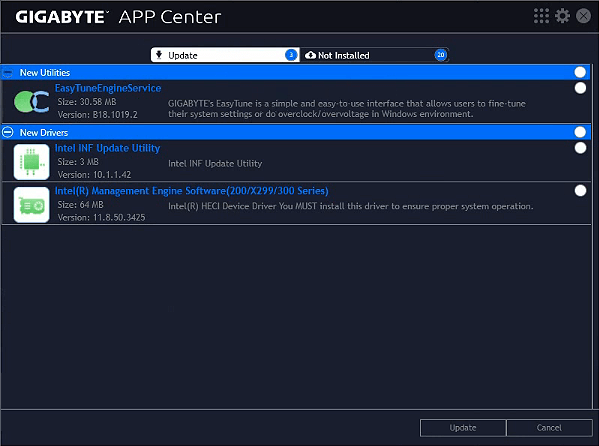
- Kemudian klik Server Stasiun Awan tab di bagian bawah aplikasi.
- Matikan Selalu jalankan pada reboot berikutnya pengaturan untuk Server Stasiun Awan.
- Pilih tab OC untuk Remote OC, dan alihkan Selalu jalankan pada opsi reboot berikutnya mati.
- Kemudian pilih tab Gigabyte Remote, dan matikan Selalu jalankan pada reboot berikutnya pilihan.
- Mengulang kembali desktop atau laptop Anda.
Seperti yang disebutkan, Cloud Station Server adalah salah satu komponen dari Gigabyte App Center yang memerlukan Wi-Fi onboard. Remote OC dan Gigabyte Remote adalah dua komponen yang juga membutuhkan Wi-Fi onboard.
Dengan demikian, mematikan komponen tersebut dapat memperbaiki masalah.
3. Instal ulang Layanan Gigabyte melalui Command Prompt
- Tekan tombol Win + X hotkey.
- Kemudian pilih Prompt Perintah (Admin) untuk membuka Prompt.
- Memasukkan sc hapus gdrv di Prompt, dan tekan tombol Return.
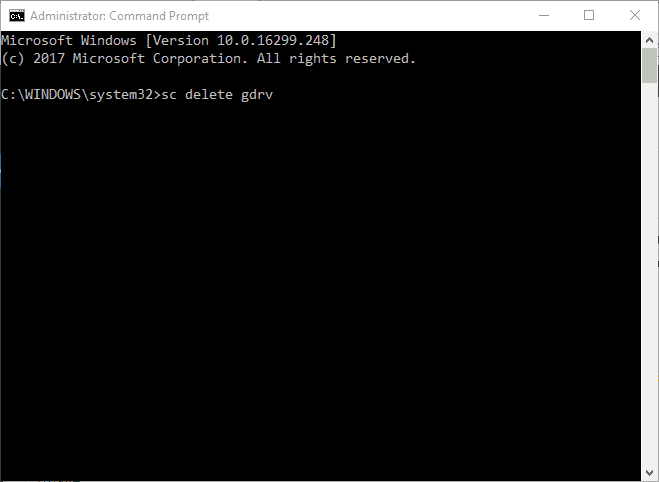
- Masukkan baris berikut, dan tekan Memasukkan:
'sc create gdrv binPath= "C: Windowsgdrv.sys" type= "kernel" DisplayName= "gdrv"' dan Kembali untuk menginstal ulang layanan.
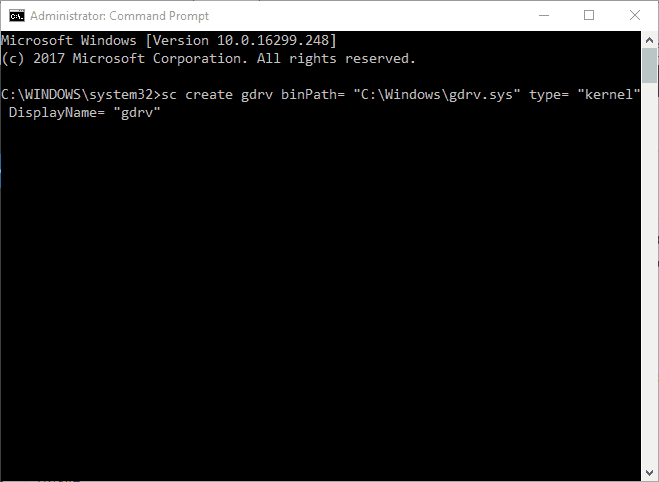
Atau, menginstal ulang layanan Gigabyte juga dapat menyelesaikan masalah.
4. Perbarui Pusat Aplikasi

Jika Anda baru saja meningkatkan ke Windows 10, perbarui Pusat Aplikasi untuk memastikannya kompatibel dengan platform terbaru.
Anda dapat melakukannya dengan menekan tombol Unduh Utilitas Pusat Aplikasi GIGABYTE tombol aktif halaman ini.
Kemudian buka penginstal aplikasi untuk menambahkan versi Pusat Aplikasi terbaru ke Windows.
5. Copot pemasangan Pusat Aplikasi
- Tekan tombol Windows + R untuk membuka Jalankan.
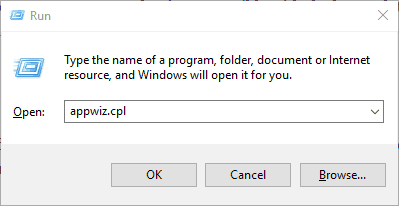
- Memasukkan appwiz.cpl di Jalankan dan klik baik untuk membuka jendela uninstaller di snapshot langsung di bawah.
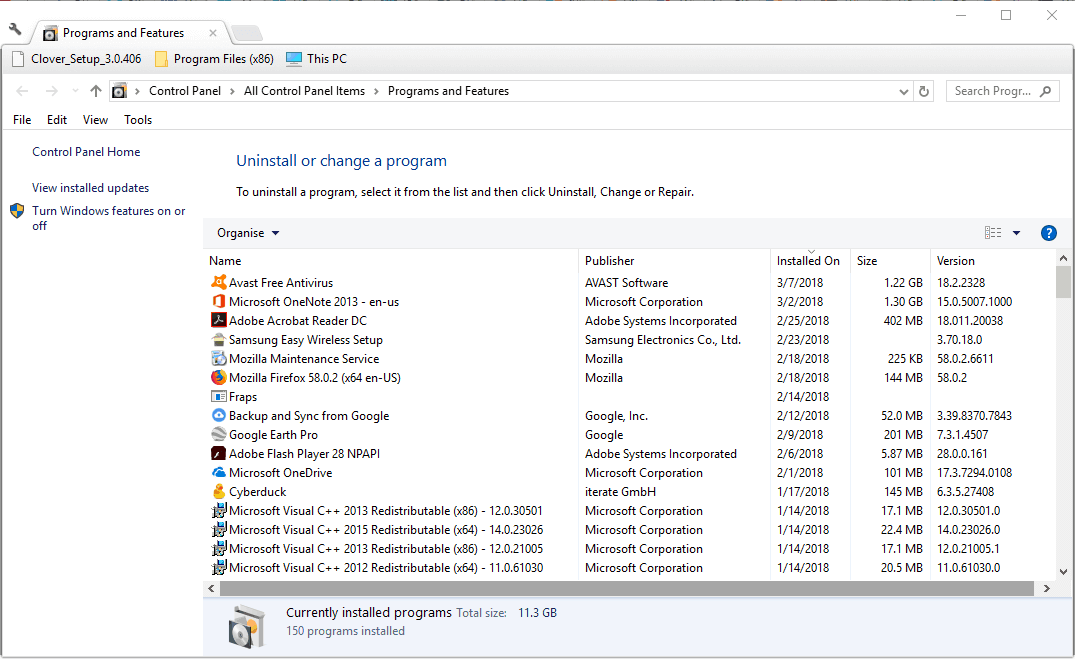
- Sekarang pilih Pusat Aplikasi Gigabyte perangkat lunak, dan tekan tombolnya Copot pemasangan tombol.
- tekan Iya tombol untuk konfirmasi lebih lanjut.
- Kemudian restart Windows setelah menghapus App Center.
Beberapa pengguna telah menyelesaikan pesan kesalahan motherboard Gigabyte dengan menghapus Pusat Aplikasi dari Windows.
Satu, atau lebih, dari resolusi itu, mungkin akan memperbaiki pengemudi tidak dapat melepaskan” kesalahan di Windows 10. Jika Anda memiliki saran lebih lanjut untuk memperbaiki kesalahan motherboard Gigabyte, jangan ragu untuk membagikannya di bawah ini.
 Masih mengalami masalah?Perbaiki dengan alat ini:
Masih mengalami masalah?Perbaiki dengan alat ini:
- Unduh Alat Perbaikan PC ini dinilai Hebat di TrustPilot.com (unduh dimulai di halaman ini).
- Klik Mulai Pindai untuk menemukan masalah Windows yang dapat menyebabkan masalah PC.
- Klik Perbaiki Semua untuk memperbaiki masalah dengan Teknologi yang Dipatenkan (Diskon Eksklusif untuk pembaca kami).
Restoro telah diunduh oleh 0 pembaca bulan ini.
Pertanyaan yang Sering Diajukan
Pesan kesalahan ini muncul karena kurangnya Wi-Fi bawaan motherboard. Jadi, pertimbangkan untuk memutakhirkannya dengan alternatif yang lebih baik.
Pesan kesalahan ini yang lebih khusus berkaitan dengan Motherboard gigabyte.
Tidak. Beberapa sederhana pembaruan driver dan aplikasi cukup untuk membuat pesan kesalahan hilang.
![6 motherboard terbaik untuk Windows 10 [penawaran Black Friday]](/f/75984392a76d773c74f6c322b591c70d.jpg?width=300&height=460)

![5 kombo CPU dan motherboard terbaik untuk dibeli [Panduan 2021]](/f/02788bc49e7eceeaa42283d2ce1ef3bc.jpg?width=300&height=460)